當您的現有業務對資料庫的並發讀寫、擴充性和可用性的要求較高,且需要使用複雜的檢索或巨量資料分析時,如果原有資料庫的資料架構不能滿足現在的業務需求或改造成本較大,則您可以通過DataWorksData Integration服務將現有資料庫中的資料移轉到Tablestore表中儲存和使用。您還可以通過DataWorksData Integration服務實現Table Store表中資料的跨執行個體或者跨帳號遷移以及將Table Store資料移轉到OSS或者MaxCompute中備份和使用。
應用情境
DataWorksData Integration是穩定高效、Auto Scaling的資料同步平台,適用於MySQL、Oracle、MaxCompute、Tablestore等多種異構資料來源之間的資料移轉同步。
Table Store支援通過DataWorksData Integration實現的資料移轉情境包括將資料庫資料移轉到Table Store、Table Store資料跨執行個體或者跨帳號遷移同步和將Table Store資料移轉到OSS或者MaxCompute。
將資料庫資料移轉到Table Store
DataWorks提供各種異構資料來源之間穩定高效的資料同步功能,可以實現將多種資料庫遷移到Table Store,如下圖所示。
DataWorks支援的資料來源與讀寫外掛程式詳情請參見DataWorks支援的資料來源與讀寫外掛程式。
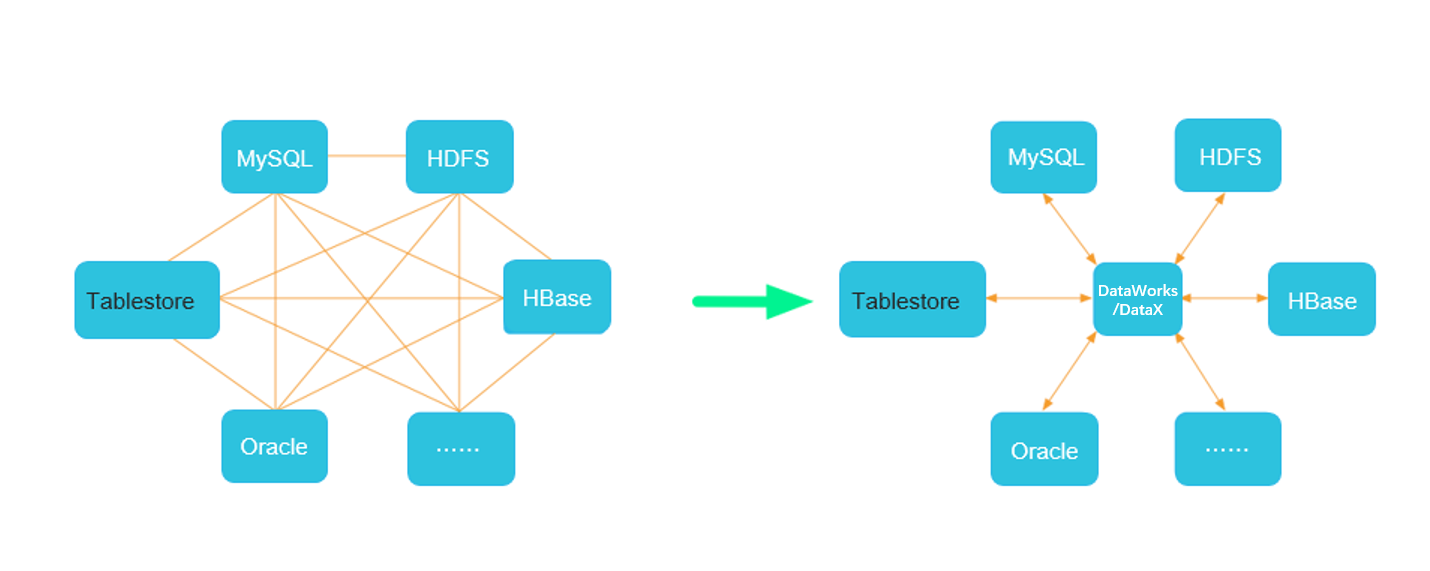
Table Store資料跨執行個體或者跨帳號遷移同步
通過在DataWorks中配置Table Store相關的Reader和Writer外掛程式,即可以完成Table Store資料表或者時序表的資料複製,如下圖所示。Table Store相關的外掛程式說明請參見下表。
外掛程式 | 說明 |
OTSReader | 用於讀取Table Store表中的資料,並可以通過指定抽取資料範圍實現資料增量抽取的需求。 |
OTSStreamReader | 用於增量匯出Table Store表中的資料。 |
OTSWriter | 用於向Table Store中寫入資料。 |
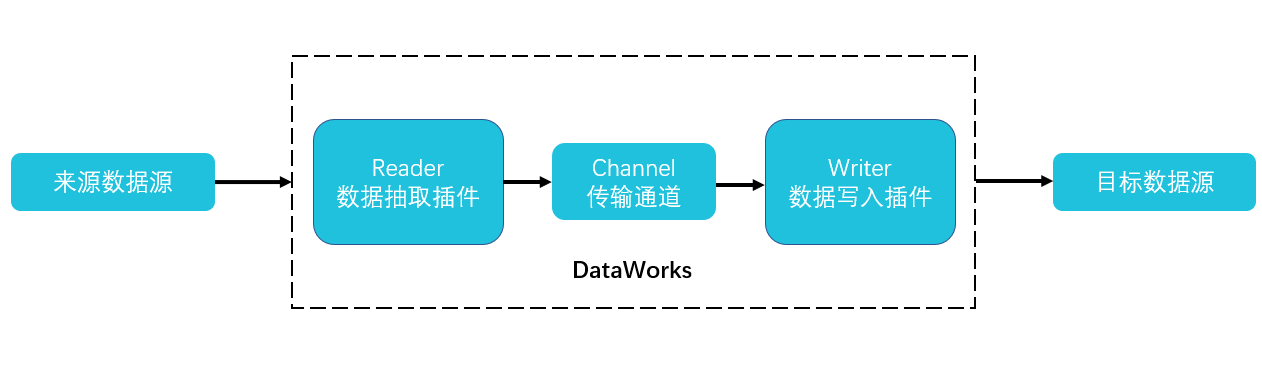
將Table Store資料移轉到OSS或者MaxCompute
Table Store資料支援遷移到OSS或者MaxCompute,請根據實際情境選擇。
雲原生MaxCompute(MaxCompute)是一種快速、完全託管的TB/PB級資料倉儲解決方案。您可以使用MaxCompute備份Table Store資料或遷移Table Store資料到MaxCompute中使用。
阿里雲Object Storage Service(Object Storage Service)是一款海量、安全、低成本、高可靠的雲端儲存體服務。您可以使用OSS備份Table Store資料或者將Table Store資料同步到OSS後下載檔案到本地。
遷移方案
請根據實際業務需求通過DataWorksData Integration實現Table Store與不同資料來源之間的資料移轉。
資料匯入的遷移方案包括同步MySQL資料到Table Store、同步Oracle資料到Table Store、同步Kafka資料到Table Store、同步HBase資料到Table Store、同步MaxCompute資料到Table Store、同步Table Store資料表中資料到另一個資料表和同步Table Store時序表中資料到另一個時序表。
資料匯出的遷移方案包括同步Table Store資料到MaxCompute和同步Table Store資料到OSS。
資料匯入
資料匯入相關的遷移方案說明請參見下表。
遷移方案 | 說明 |
同步MySQL資料到Table Store | MySQL資料庫中的資料只能遷移到Table Store的資料表中。 遷移過程中會使用到MySQL的Reader指令碼配置和Table Store的Writer指令碼配置,具體資料來源配置如下:
|
同步Oracle資料到Table Store | Oracle資料庫中的資料只能遷移到Table Store的資料表中。 遷移過程中會使用到Oracle的Reader指令碼配置和Table Store的Writer指令碼配置。具體資料來源配置如下:
|
同步Kafka資料到Table Store | Kafka中的資料支援遷移到Table Store的資料表或者時序表中。 重要
遷移過程中會使用到Kafka的Reader指令碼配置和Table Store的Writer指令碼配置。具體資料來源配置如下:
|
同步HBase資料到Table Store | HBase資料庫中資料只支援遷移到Table Store的資料表中。 遷移過程中會使用到HBase的Reader指令碼配置和Table Store的Writer指令碼配置。具體資料來源配置如下:
|
同步MaxCompute資料到Table Store | MaxCompute的資料只支援遷移到Table Store的資料表中。 遷移過程中會使用到MaxCompute的Reader指令碼配置和Table Store的Writer指令碼配置。具體資料來源配置如下:
|
同步PolarDB-X 2.0資料到Table Store | PolarDB-X 2.0的資料只支援遷移到Table Store的資料表中。 遷移過程中會使用到PolarDB-X 2.0的Reader指令碼配置和Table Store的Writer指令碼配置,具體資料來源配置如下:
|
同步Table Store資料表中資料到另一個資料表 | Table Store資料表資料只支援遷移到Table Store另一個資料表中。 遷移過程中會使用到Table Store的Reader指令碼配置和Writer指令碼配置,具體資料來源配置請參見Tablestore資料來源。實際使用過程中請參考讀寫寬表資料的相關內容進行配置。 |
同步Table Store時序表中資料到另一個時序表 | Table Store時序表資料只支援遷移到Table Store另一個時序表中。 遷移過程中會使用到Table Store的Reader指令碼配置和Writer指令碼配置,具體資料來源配置請參見Tablestore資料來源。實際使用過程中請參考讀寫時序資料的相關內容進行配置。 |
資料匯出
資料匯出相關的遷移方案說明請參見下表。
遷移方案 | 說明 |
同步Table Store資料到MaxCompute | 您可以使用MaxCompute備份Table Store資料或者將Table Store資料移轉到MaxCompute中使用。 遷移過程中會使用到Table Store的Reader指令碼配置和MaxCompute的Writer指令碼配置。具體資料來源配置如下:
|
同步Table Store資料到OSS | 同步到OSS中的檔案可自由下載,也可作為Table Store資料的備份儲存於OSS。 遷移過程中會使用到Table Store的Reader指令碼配置和OSS的Writer指令碼配置。具體資料來源配置如下:
|
前提條件
確定遷移方案後,完成相應準備工作。
已確保來源資料源和DataWorks之間以及目標資料來源和DataWorks之間的網路連通。
已完成來源資料源的版本確認、帳號準備、許可權配置、產品特有配置等操作。更多資訊,請參見相應資料來源文檔中的配置要求。
已完成目標資料來源的服務開通、所需資源建立等操作。更多資訊,請參見相應資料來源文檔中的配置要求。
注意事項
如果使用過程中遇到任何問題,請提交工單聯絡我們。
請確保DataWorksData Integration服務支援遷移相應產品版本的資料。
目標資料來源的資料類型必須與來源資料源的資料類型相匹配,否則遷移過程中會產生髒資料。
確定遷移方案後,請務必仔細閱讀相應資料來源文檔中的使用限制、注意事項等資訊。
遷移Kafka資料前,請務必根據實際業務情境選擇合適的Table Store資料模型儲存資料。
配置流程
請根據遷移方案瞭解通過DataWorksData Integration實現資料移轉的配置流程。
具體步驟說明請參見下表。
序號 | 步驟 | 說明 |
1 | 請根據遷移方案建立所需資料來源。
| |
2 | DataWorksData Integration提供嚮導式的開發引導,通過可視化的填寫和下一步的引導,助您快速完成資料同步任務的配置工作。嚮導模式的學習成本低,但無法支援部分進階功能。 | |
3 | 資料移轉結果驗證 | 請根據遷移方案在相應資料來源中查看匯入的資料。
|
配置樣本
資料匯入
通過DataWorksData Integration,您可以匯入MySQL、Oracle、MaxCompute等資料到Table Store資料表中。此處以同步MaxCompute資料到Table Store資料表為例介紹資料移轉操作。
前提條件
步驟一:新增Table Store資料來源和MaxCompute資料來源
步驟二:通過嚮導模式配置離線同步任務
步驟三:查看匯入到Table Store中的資料
資料匯出
通過DataWorksData Integration,您可以將Table Store資料匯出到MaxCompute或OSS中。
匯出Table Store全量資料到MaxCompute。具體操作,請參見匯出全量資料到MaxCompute。
同步Table Store資料到OSS。
計費說明
當匯入資料到Table Store時,Table Store會根據資料存放區量收取相應儲存費用。
通過遷移工具訪問Table Store時,Table Store會根據具體的讀寫請求按照讀寫輸送量計量計費。同時根據執行個體類型不同,計費時需要區分按量讀寫CU以及預留讀寫CU。
使用DataWorks工具時,DataWorks會收取相關的功能費用和資源費用。更多資訊,請參見DataWorks購買指引。
其他方案
您可以根據需要下載Table Store資料到本地檔案。具體操作,請參見將Table Store資料下載到本地檔案。
您也可以通過通道服務等其他遷移工具完成資料匯入。
遷移工具 | 說明 | 遷移方案 |
DataX將不同資料來源的同步抽象為從源頭資料來源讀取資料的Reader外掛程式,以及向目標端寫入資料的Writer外掛程式。 | ||
通道服務(Tunnel Service)是基於Table Store資料介面之上的全增量一體化服務。適用於源表為Table Store資料表的資料移轉同步。 通道服務提供了增量、全量、增量加全量三種類型的分布式資料即時消費通道。通過為資料表建立資料通道,可以簡單地實現對錶中歷史存量和新增資料的消費處理。 |
附錄:欄位類型映射
以下列出了常用產品與Table Store的欄位類型映射關係,實際使用時請按照相應欄位類型映射資訊進列欄位映射配置。
MaxCompute和Tablestore欄位類型映射
MaxCompute欄位類型 | Tablestore欄位類型 |
STRING | STRING |
BIGINT | INTEGER |
DOUBLE | DOUBLE |
BOOLEAN | BOOLEAN |
BINARY | BINARY |
MySQL和Tablestore欄位類型映射
MySQL欄位類型 | Tablestore欄位類型 |
STRING | STRING |
INT、INTEGER | INTEGER |
DOUBLE、FLOAT、DECIMAL | DOUBLE |
BOOL、BOOLEAN | BOOLEAN |
BINARY | BINARY |
Kafka和Tablestore欄位類型映射
Kafka Schema Type | Tablestore欄位類型 |
STRING | STRING |
INT8、INT16、INT32、INT64 | INTEGER |
FLOAT32、FLOAT64 | DOUBLE |
BOOLEAN | BOOLEAN |
BYTES | BINARY |
 表徵圖進行編輯。其中來源欄位中的單個欄位直接填寫欄位名稱即可,目標欄位中的單個欄位要以JSON格式表示,例如
表徵圖進行編輯。其中來源欄位中的單個欄位直接填寫欄位名稱即可,目標欄位中的單個欄位要以JSON格式表示,例如 表徵圖,儲存配置。
表徵圖,儲存配置。